OptixOSN3500智能光传输设备业务配置手册.docx
《OptixOSN3500智能光传输设备业务配置手册.docx》由会员分享,可在线阅读,更多相关《OptixOSN3500智能光传输设备业务配置手册.docx(42页珍藏版)》请在冰豆网上搜索。
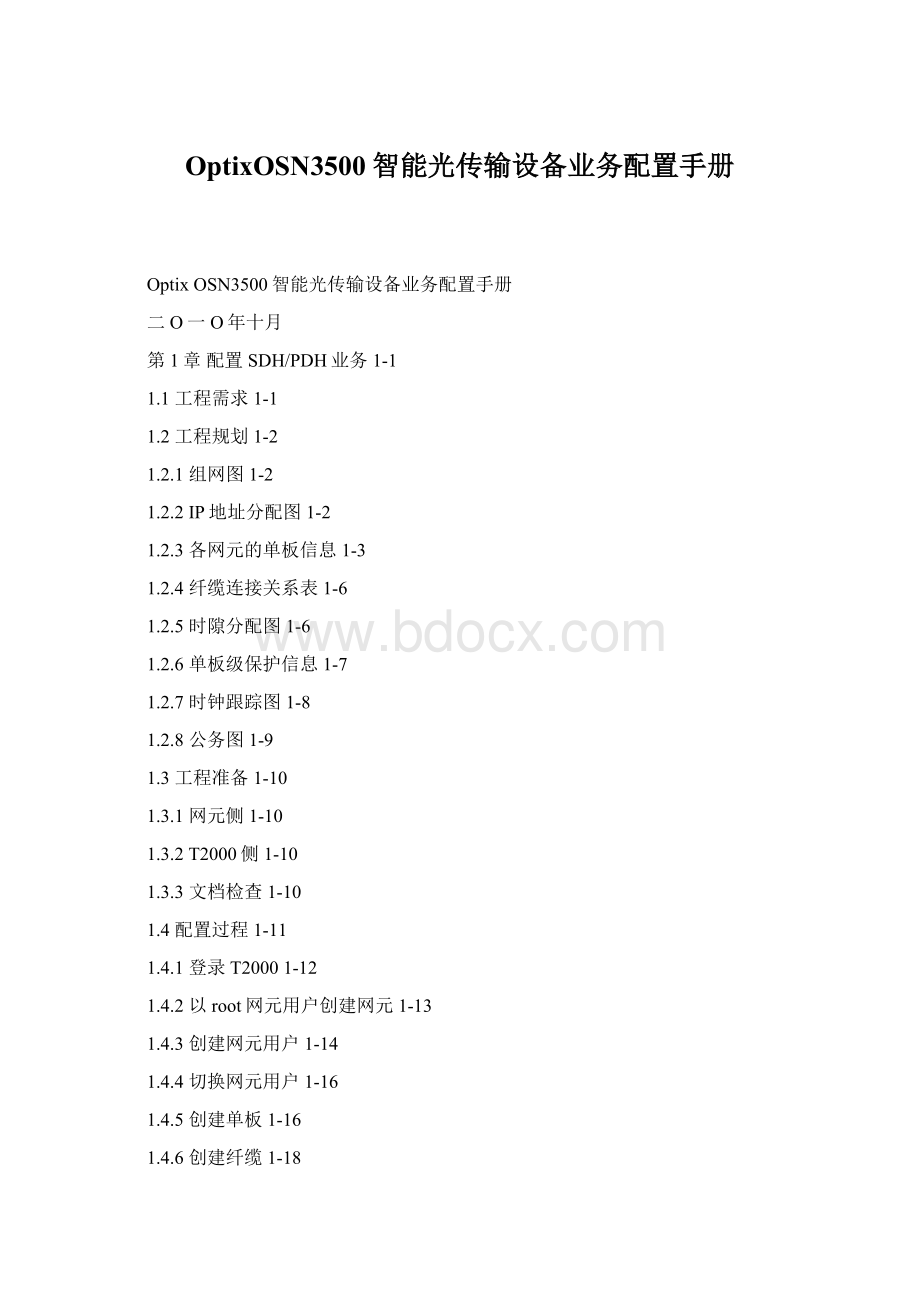
OptixOSN3500智能光传输设备业务配置手册
OptixOSN3500智能光传输设备业务配置手册
二O一O年十月
第1章配置SDH/PDH业务1-1
1.1工程需求1-1
1.2工程规划1-2
1.2.1组网图1-2
1.2.2IP地址分配图1-2
1.2.3各网元的单板信息1-3
1.2.4纤缆连接关系表1-6
1.2.5时隙分配图1-6
1.2.6单板级保护信息1-7
1.2.7时钟跟踪图1-8
1.2.8公务图1-9
1.3工程准备1-10
1.3.1网元侧1-10
1.3.2T2000侧1-10
1.3.3文档检查1-10
1.4配置过程1-11
1.4.1登录T20001-12
1.4.2以root网元用户创建网元1-13
1.4.3创建网元用户1-14
1.4.4切换网元用户1-16
1.4.5创建单板1-16
1.4.6创建纤缆1-18
1.4.7创建拓扑子网1-19
1.4.8创建保护子网1-21
1.4.9使用路径管理功能创建SDH/PDH业务1-22
1.4.10使用单站配置功能创建SDH/PDH业务1-25
1.4.11配置单板级保护1-33
1.4.12配置时钟1-34
1.4.13配置公务1-37
1.4.14设置性能监视启停1-39
1.4.15设置告警参数1-41
1.4.16备份网管配置数据1-41
1.4.17备份网元配置数据1-43
第2章其它保护方式下的业务配置2-44
2.1组网图2-44
2.2保护方式2-46
2.3SNCP环带无保护链2-47
2.3.1SNCP信号流2-47
2.3.2配置SDH业务2-47
2.4四纤MSP环带无保护链2-50
2.4.1单板配置2-50
2.4.2创建线缆2-50
2.4.3配置四纤双向MSP环2-51
2.4.4配置SDH业务2-52
2.5SNCP环带线性复用段1+1保护链2-53
2.5.1单板配置2-53
2.5.2创建线缆2-53
2.5.3配置复用段线性保护1+12-54
2.5.4配置SDH业务2-55
2.6SNCP环带线性复用段1:
1保护链2-57
2.6.1配置复用段线性保护1:
1子网2-57
2.6.2配置SDH业务2-58
2.7MSP环带线性复用段1+1保护链2-60
2.8MSP环带线性复用段1:
1保护链2-62
第3章配置以太网业务3-64
3.1配置点到点的EPL业务3-65
3.1.1工程需求3-65
3.1.2工程规划3-65
3.1.3配置过程3-69
3.2配置共享MAC的EPL业务3-81
3.2.1工程需求3-81
3.2.2工程规划3-81
3.2.3配置过程3-83
3.3配置共享VCTRUNK的EPL业务3-92
3.3.1工程需求3-92
3.3.2工程规划3-92
3.3.3配置过程3-95
3.4配置EPLAN业务3-103
3.4.1工程需求3-103
3.4.2工程规划3-103
3.4.3配置过程3-107
第4章配置RPR业务4-118
4.1在RPR环上配置EVPL业务4-118
4.1.1工程需求4-118
4.1.2工程规划4-118
4.1.3配置过程4-122
4.2在RPR环上配置EVPLAN业务4-138
4.2.1工程需求4-138
4.2.2工程规划4-138
4.2.3配置过程4-144
第5章配置ATM业务5-162
5.1工程需求5-162
5.2工程规划5-163
5.3配置过程5-166
插图目录
图1-1组网图1-2
图1-2IP地址分配图1-3
图1-3NE1的单板信息1-4
图1-4NE2、NE3的单板信息1-4
图1-5NE4的单板信息1-5
图1-6NE5的单板信息1-5
图1-7时隙分配图1-7
图1-8时钟跟踪图1-8
图1-9公务图1-9
图2-1配置示例组网图2-44
图2-2时隙分配图2-45
图2-3E1业务信号流(SNCP环带无保护链)2-47
图2-4SNCP带复用段线形保护1+1链上的业务信号流2-55
图2-5SNCP带复用段线形保护1:
1链上业务的信号流2-58
图2-6MSP带复用段线形保护1+1链上业务的信号流2-60
图2-7MSP带复用段线形保护1:
1链上业务的信号流2-62
图3-1以太网业务组网和端口分配3-66
图3-2NE1的单板信息3-66
图3-3NE5的单板信息3-67
图3-4业务配置图3-67
图3-5新增加的以太网业务的SDH时隙分配图3-69
图3-6以太网业务组网和端口分配3-82
图3-7业务配置图3-82
图3-8SDH时隙分配图3-83
图3-9以太网业务组网和端口分配3-93
图3-10NE2和NE3的单板信息3-93
图3-11业务配置图3-94
图3-12新增加的以太网业务的SDH时隙分配图3-95
图3-13以太网业务组网和端口分配3-104
图3-14NE2和NE3的单板信息3-104
图3-15NE4的单板信息3-105
图3-16业务配置图3-105
图3-17新增加的以太网业务的SDH时隙分配图3-107
图4-1以太网业务组网和端口分配4-119
图4-2NE11、NE22、NE33和NE44的单板信息4-120
图4-3业务配置图4-120
图4-4SDH时隙分配图4-122
图4-5以太网业务组网和端口分配4-139
图4-6NE11、NE22、NE33和NE44的单板信息4-139
图4-7业务配置图4-140
图4-8SDH时隙分配图4-144
图5-1ATM业务组网和端口分配5-163
图5-2NE1、NE2、NE3和NE4的单板信息5-164
图5-3业务配置图5-164
图5-4SDH时隙分配图5-165
表格目录
表1-1纤缆连接关系表1-6
表1-2单板级保护信息1-8
表1-3时钟源优先级别表1-8
表1-4配置SDH/PDH业务的过程1-11
表2-1其它保护方式与MSP环带无保护链在业务配置上的不同2-46
表2-2SNCP环带无保护链时各网元的业务配置2-48
表2-3NE1~NE4新增光接口板配置2-50
表2-4四纤双向MSP环上各网元的业务配置2-52
表2-5NE-4和NE-5新增光接口板配置2-53
表2-6SNCP环带复用段线性保护1+1链各网元的业务配置2-55
表2-7SNCP带复用段线形保护1:
1链各网元业务配置2-59
表2-8MSP带线性复用段1+1保护链各网元业务配置2-61
表2-9MSP带复用段线性保护1:
1各网元业务配置2-63
表3-1各待规划站点的业务需求3-65
表3-2以太网业务连接关系对照表3-68
表3-3配置以太网点到点的EPL业务的简要步骤3-69
表3-4以太网业务连接关系对照表3-82
表3-5配置以太网共享MAC的EPL业务的简要步骤3-84
表3-6以太网业务连接关系对照表3-94
表3-7配置以太网共享VCTRUNK的EPL业务的简要步骤3-95
表3-8以太网业务连接关系对照表3-105
表3-9转发过滤表3-106
表3-10配置以太网EPLAN业务的简要步骤3-107
表4-1以太网业务连接关系对照表4-121
表4-2配置RPR环上的EVPL业务的简要步骤4-122
表4-3EMR0的MAC端口与物理接口的对应关系4-123
表4-4RPR业务优先级列表4-128
表4-5NE11的以太网业务连接关系对照表4-141
表4-6NE22的以太网业务连接关系对照表4-141
表4-7NE33的以太网业务连接关系对照表4-142
表4-8NE44的以太网业务连接关系对照表4-142
表4-9转发过滤表4-143
表4-10配置RPR环上的EVPLAN业务的简要步骤4-144
表5-1各节点间ATM业务需求5-162
表5-2ATM业务连接关系对照表5-165
表5-3配置ATM业务的简要步骤5-166
第1章配置SDH/PDH业务
本章举例介绍在T2000上完成SDH/PDH业务的配置过程,同时介绍相关的工程需求、工程信息。
通过此示例,可以掌握SDH/PDH业务的配置过程,同时举一反三,完成自己实际工作中在榆林神华传输网络中类似业务的配置。
本章具体内容包括:
●工程需求
●工程规划
●工程准备
●步骤
1.1工程需求
在某城的NE1、NE2、NE3、NE4、布NE5五地之间需要组建新的通信网络:
●NE1到NE2、NE4各需要32路E1业务
●NE1到NE3需要31路E1业务
●NE3到NE5需要32路E1业务
●李家畔、郭家湾之间还需要31路E1业务和3路E3业务。
在五地中,NE1、NE2、NE3、NE4之间相距不超过50公里;NE4与NE5相距80公里。
各地之间的业务需要提供网络级保护,中心节点NE1还需要为PDH业务提供TPS保护。
同时,各地之间,近期可能有业务扩容需求,且可能需要提供以太网数据业务。
1.2工程规划
根据上述原始需求,工程设计部门会对工程进行规划,输出的工程信息如下:
●组网图
●IP地址分配图
●各网元的单板信息
●纤缆连接关系表
●时隙分配图
●单板级保护信息
●时钟跟踪图
●公务图
1.2.1组网图
图1-1所示是一个由5个OptiXOSN3500网元组成的STM-16的二纤双向复用段保护环带STM-4的无保护链。
榆林、青龙寺、郭家湾、李家畔为环上的4个网元,布尔台是链上的网元;其中榆林为网关网元。
图1-1组网图
1.2.2IP地址分配图
网络的IP地址分配图如图1-2所示。
图1-1IP地址分配图
1.2.3各网元的单板信息
NE1的单板信息如图1-3所示,NE2、NE3的单板信息如图1-4所示,NE4的单板信息如图1-5所示,NE5的单板信息如图1-6所示。
图1-1NE1的单板信息
图1-2NE2、NE3的单板信息
图1-3NE4的单板信息
图1-4NE5的单板信息
1.2.4
纤缆连接关系表
网络的纤缆连接关系表如表1-1所示。
表1-1纤缆连接关系表
本端信息
对端信息
网元名称
板位
单板名称
端口号
网元名称
板位
单板名称
端口号
NE1
7
SL16
1IN
NE4
12
SL16
1OUT
NE1
7
SL16
1OUT
NE4
12
SL16
1IN
NE2
7
SL16
1IN
NE1
12
SL16
1OUT
NE2
7
SL16
1OUT
NE1
12
SL16
1IN
NE3
7
SL16
1IN
NE2
12
SL16
1OUT
NE3
7
SL16
1OUT
NE2
12
SL16
1IN
NE4
7
SL16
1IN
NE3
12
SL16
1OUT
NE4
7
SL16
1OUT
NE3
12
SL16
1IN
NE5
7
SL4
1IN
NE4
13
SL4
1OUT
NE5
7
SL4
1OUT
NE4
13
SL4
1IN
1.2.5时隙分配图
各站点之间的时隙分配如图1-7所示。
图1-1时隙分配图
时隙分配图说明:
t2、t3分别表示网元中的第2、3板位的E1支路板,t14表示网元中第14板位的E3支路板;支路板后面的数字表示E1或E3通道号,例如“t2:
1-32”表示第2板位支路板上的1到32个E1;横线上面的数字表示所占用的VC-4中的时隙号。
以NE4为例,图中所示业务为:
(2)NE3至NE5的32路E1业务在NE4穿通,穿通时隙为第1个VC-4中的第1~32时隙。
(3)NE4第2板位的支路板上33-63E1通道,占用第1个VC-4中的第33-63时隙,与NE5第2板位的支路板上33-63E1通道互通业务。
(4)NE4第2板位的支路板上1-32E1通道,占用第2个VC-4中的第1-32时隙,与NE1第3板位的支路板上1-32E1通道互通业务。
(5)NE4第14板位的支路板上1-3E3通道,占用第2个VC-4中的第1-3时隙,与NE5第14板位的支路板上1-3E3通道互通业务。
1.2.6单板级保护信息
设备提供的单板级保护如表1-2所示。
表1-1单板级保护信息
网元
TPS保护
PIU备份
SCC备份
交叉备份
NE1
√
√
√
√
NE2
⨯
√
√
√
NE3
⨯
√
√
√
NE4
⨯
√
√
√
NE5
⨯
√
√
√
1.2.7时钟跟踪图
网络的时钟跟踪图如图1-8所示。
图1-1时钟跟踪图
NE1~NE5的时钟源优先级配置如表1-3所示。
表1-1时钟源优先级别表
网元
时钟源1
时钟源2
时钟源3
是否启用SSM
NE1
外部时钟源1(BITS)
内部时钟源
是
NE2
7-S16-1
12-S16-1
内部时钟源
是
NE3
7-S16-1
12-S16-1
内部时钟源
是
NE4
7-S16-1
12-S16-1
内部时钟源
是
NE5
7-SL4-1
内部时钟源
是
本例中为了避免系统时钟可能出现的互相跟踪现象,设置NE1节点的外部时钟源1(BITS)的时钟ID为1,内部时钟源的时钟ID为2。
1.2.8公务图
本网络的公务电话规划如图1-9所示。
图1-1公务图
OptiXOSN3500产品可以实现公务和会议电话的自动拆环,有效避免了公务电话配置成环形后产生啸叫。
本网络中网元数并不多,因此可以不必为各网元的光口配置光口子网号。
1.3
工程准备
开始配置设备前,需检查以下准备项目是否完成。
1.3.1网元侧
●设备安装完毕,并完成了单站调测。
●设备运行指示灯Active亮。
●各站点的设备之间的光纤已正确连接。
1.3.2T2000侧
●T2000的软、硬件已正确安装。
●T2000服务器端程序(t2000server.bat或t2000server)已经正常启动。
●T2000与网关网元之间的通信网络已正常连接,且通信正常。
检查方法如下:
在网管计算机上使用ping命令,连接网关网元的IP地址,连接正常。
1.3.3文档检查
●工程规划信息已经具备。
●当登录T2000客户端后,中可使用F1键调用联机帮助。
●产品手册与T2000手册已经具备。
1.4
配置过程
在T2000上完成SDH网络的配置过程,包括以下几个配置步骤。
表1-1配置SDH/PDH业务的过程
步骤
操作
位置
备注
1
登录T2000
本手册1.4.1节
2
以root网元用户创建网元
本手册1.4.2节
3
创建网元用户
本手册1.4.3节
4
切换网元用户
本手册1.4.4节
5
创建单板
本手册1.4.5节
6
创建纤缆
本手册1.4.6节
7
创建拓扑子网
本手册1.4.7节
可选步骤。
8
创建保护子网
本手册1.4.8节
9
创建SDH/PDH业务
本手册1.4.9、1.4.10节
使用路径管理功能和使用单站配置功能两种方法,任选其中一种即可。
10
配置单板级保护
本手册1.4.11节
11
配置时钟
本手册1.4.12节
12
配置公务
本手册1.4.13节
13
设置性能参数
本手册1.4.14节
14
设置告警参数
本手册1.4.15节
15
备份配置数据
本手册1.4.16节
1.4.2
登录T2000
注意:
如果T2000server和T2000client安装在同一台计算机上,当登录T2000时,T2000server的IP地址和端口号为:
127.0.0.1:
9801。
如果T2000server和T2000client安装在不同的计算机上,当登录T2000时,T2000server的IP地址和端口号为:
129.9.0.54:
9801。
本节以T2000server和T2000client安装在不同的计算机上情况为例介绍登录T2000的步骤。
步骤
操作
1
双击桌面上的“T2000Client”快捷图标,进入“用户登录”界面。
2
在“用户登录”界面输入用户信息与服务器地址。
用户名称:
admin,
密码:
T2000,
服务器:
129.9.0.54:
9801。
3
单击<登录>。
1.4.3
以root网元用户创建网元
1.创建网关网元NE1
步骤
操作
1
在主视图中,单击右键,选择“新建/拓扑对象”。
并选择网元类型:
”OSN系列/OptiXOSN3500”。
&说明:
如果需要配置OptiXOSN2500设备,选择网元类型:
OptiXOSN2500。
如果需要配置OptiXOSN1500设备,选择网元类型:
OptiXOSN1500。
2
根据图1-2的IP地址规划,在表格中填入网元的各种属性信息。
网元名称:
NE1,
ID:
1,
扩展ID:
9,
网关类型:
IP网关,
IP地址:
129.9.0.1,
端口:
1400,
网元用户:
root,
密码:
password,
不选择“预配置”。
3
单击<确定>。
4
在主视图上单击左键,NE1的图标在所点击的位置出现。
在图标上方有“
”和“
”标识,“
”表示网关,“
”表示未配置。
&说明:
对于网关网元,T2000网管会根据输入的网元ID和扩展ID自动生成一个与ID地址一致的网元IP地址;该IP地址也可以在正确添加网关网元后进行手工修改(建议不修改)。
网元用户“root”是为网管设置的缺省网元用户,其缺省密码是“password”。
2.创建非网关网元NE2~NE5
步骤
操作
1
在主视图中,单击右键,选择“新建/拓扑对象”。
并选择网元类型:
“OSN系列/OptiXOSN3500”。
&说明:
2
根据图1-2的IP地址规划,在表格中填入网元的各种属性信息。
网元名称:
NE2,
ID:
2,
扩展ID:
9,
网关类型:
非网关,
所属网关:
NE1,
网元用户:
root,
密码:
password,
不选择“预配置”。
3
单击<确定>。
4
在主视图上单击左键,NE2的图标在所点击位置出现。
在图标上方有“
”表示网元未配置。
5
按照步骤1~4,依次创建NE3、NE4、NE5的图标。
1.4.4创建网元用户
步骤
操作
1
从菜单中选择[系统管理/网元安全管理/网元用户管理]。
2
在左边导航树中选中NE1~NE5,单击
。
3
选中NE1~NE5,单击<增加>。
4
输入新建网元用户的名称、权限级别、用户标记、密码和应用网元。
例如:
为NE1~NE5新建统一的网元用户t2000,如图所示。
网元用户名称必须为4~16位,网元用户的密码必须为6~16位,且密码中必须至少含有一个字母和数字。
5
单击<确定>。
返回操作成功提示,单击<关闭>。
1.4.5
切换网元用户
步骤
操作
1
从菜单中选择[系统管理/网元安全管理/网元登录管理]。
2
在左边导航树中选中NE1~NE5,单击
。
3
选中NE1~NE5,单击<切换网元用户>。
4
输入切换到的网元用户的名称、密码。
例如:
将NE1~NE5的网元用户切换到t2000。
5
单击<确定>。
返回操作成功提示,单击<关闭>。
1.4.6创建单板
创建单板有以下两种方法:
●在网元面板图中手工配置单板,适用于已配置网元。
●在配置向导中配置单板,适用于未配置网元。
&说明:
我们推荐使用配置向导的方法在网元上创建单板,但是在已运行的网元上添加单板时只能使用手工配置的方法。
以下分别介绍使用这两种方法创建单板的过程,任选其中一种即可。
1.在网元面板图中手工配置单板
步骤
操作
1
在拓扑图上,双击NE1图标,进入网元面板图。
2
按照图1-3的要求,在需要增加单板的板位单击右键,选择相应单板,完成单板配置。
3
单击<关闭>退出网元面板图。
4
按照步骤1~4的方法,依次配置NE2、NE3、NE4和NE5。
NE2、NE3的单板配置如图1-4所示,NE4的单板配置如图1-5所示,NE5的单板配置如图1-6所示。
2.
在配置向导中配置单板
步骤
操作
1
在拓扑图上,双击NE1图标,打开网元配置向导。
2
选择“手工配置”,单击<下一步>,确认进行配置。
3
确认网元属性,单击<下一步>。
4
进入网元面板图。
单击<查询物理板位>,则网元侧已安装的单板在面板图上显示。
不选择“扩展”,单击<下一步>。
当本子架作为扩展子架使用时,需要选择“扩展”。
5
选择“校验开工”,单击<完成>,将配置数据下发到网元侧。
6
按照步骤1~5的方法,依次配置NE2、NE3、NE4和NE5。
NE2、NE3的单板配置如图1-4所示,NE4的单板配置如图1-5所示,NE5的单板配置如图1-6所示。
1.4.7创建纤缆
步骤
操作
1
在主视图的快捷图标中,选中
,鼠标变成“+”号。
2
在主视图中单击选择光纤源端网元:
NE1,并选择源端单板:
12-SL16,源端口:
1。
3
在主视图中单击选择光纤宿端网元:
NE2,并选择宿端单板:
7-SL16,宿端端口:
1。
4
在光纤属性对话框中选择光纤的各种属性,并单击<确定>。
5
按照步骤1~4,根据表1-1的纤缆连接关系表依次创建各网元之间的光纤连接。
将五个网元组成环带链拓扑结构。
1.4.8创建拓扑子网
步骤
操作
1
在主视图中单击右键,选择“新建/子网”,进入“创建子网”对话框。
2
选择“基本属性”选项页,输入子网名称“OptiXOSN产品”。
3
选择“对象选择”选项页,在“未选择对象”栏中选择NE1~NE5,并单击
加入“已选择对象”栏。
单击<确定>。
子网创建成功后,在主视图上图标为“